急にJPG/JPEG画像が破損したり壊れたりして、仕事がうまく進まなくなった場合、どう対処しますか?JPG/JPEG画像ファイルが破損してしまって、正常に開けなくなると、撮影やデザインの仕事に従事している方にとっては、深刻な事態です。この時、破損また壊れたJPG/JPEG画像ファイルを修復するのが必要となる場合が多いです。
この記事は、JPG/JPEG画像ファイルが破損してしまう原因を究明し、破損もしくは壊れたJPG/JPEGファイルを修復するフリーソフト及び修復方法を紹介します。さらに、JPG修復に関する注意事項や、JPGファイルの破損を未然に防ぐための対策についても説明します。ぜひ最後までお読みください。
JPG/JPEGとは
JPEG(Joint Photographic Experts Group)は、一般的な画像ファイル形式の一つです。JPGという拡張子は、特にWindowsの初期バージョンがファイル名を3文字に制限していたために広まりましたが、現在ではJPEGとJPGは同義として扱われています。JPEG/JPG形式は「非可逆圧縮」技術を使用してファイルサイズを小さくします。この圧縮方法は、画像データの一部を削除することでファイル容量を減らしつつ、視覚的な品質を高く保つことができます。そのため、JPEGファイルは圧縮されていない画像に比べてサイズが大幅に小さくなりますが、画質はある程度維持されます。これにより、JPEGはウェブサイトやメールなどでの画像の共有に非常に便利な形式として広く使用されています。
JPG/JPEG画像が破損した原因
JPG/JPEG画像ファイルが破損してしまう場合をできるだけ避けたいなら、まずJPG/JPEGファイルが壊れる原因を前もって知っておいた方がいいです。以下はいくつかのJPEG/JPG画像ファイルが破損してしまい、開けない原因が挙げられます。
パソコンシステムのクラッシュ
システムやパソコンで動かしているソフトに問題が発生し、強制終了してしまったことでJPEG/JPG画像ファイルの破損を引き起こす可能性があります。
ソフトウェアの不具合
JPEG/JPG画像ファイルを開くために使用されるソフトウェアに不具合が生じ、例えば、WindowsのフォトアプリでJPEGを開く時、「このファイルはサポートされていない形式のようです。」というみたいなエラーメッセージが出てしまい、JPEG/JPGファイルが開けないことになります。
ウイルス感染
JPEG/JPG画像ファイルの破損は、パソコンや外付けハードディスク、SDカードやUSBメモリーなどの記憶装置がウイルス感染することによって引き起こされる場合もあります。
物理的な破損
JPEG/JPG画像ファイルが保存される外付けHDD、SDカードやUSBメモリーが外部から強い衝撃を受けられたりすることで、記憶媒体が破損してしまうことに伴い、JPEGファイルが壊れることになります。
人為的な破損
JPEG/JPG画像ファイルを移行中に、自分のミスで切断してしまい、データが破損する可能性が考えられます。さらに、画像のフォーマットを変換する時、変換ソフトやプログラムにエラーが発生すると、JPG/JPEG画像が破損する可能性もあります。この場合に機器を使わずに破損したJPEGファイルを修復した方がいいです。
破損したJPG・JPEG画像ファイルを修復するのは可能?
JPG/JPEG形式の画像が破損してしまっても、修復可能です。そこで、以上の原因に基づき、ここではJPG/JPEG画像を修復する方法をいくつかご紹介します。ご自身の状況に応じて、適切な方法を選択してください。
バックアップファイルの確認
普段からバックアップを取る習慣がある場合、画像が誤って削除されたり、破損したりした際には、まずそのJPG/JPEGファイルにバックアップがないか確認しましょう。もしWin10のバックアップファイルをどのように確認すれば良いか分からない場合は、こちらの記事「削除したファイルを完全に復元する方法」を参考にしてください。記事には、バックアップデータを見つけるための詳細な手順が紹介されています。
復元ポイントを利用
Windowsのシステムには「システムの復元」という機能があり、画像が破損する前に復元ポイントを作成している場合、システムをその時点の状態に戻すことが可能です。ただし、システムの復元を行うと、復元ポイント作成後にインストールされたアプリやシステムの更新が削除されるため、慎重に選択する必要があります。具体的な手順は以下の通りです。
ステップ1、 スタートボタンを右クリックし、「システム」を選択します。表示されたページを下にスクロールして「システムの詳細設定」を見つけ、「システムの保護」→「システムの復元」→「次へ」の順にクリックします。これで、設定したシステムの復元ポイントにアクセスできます。
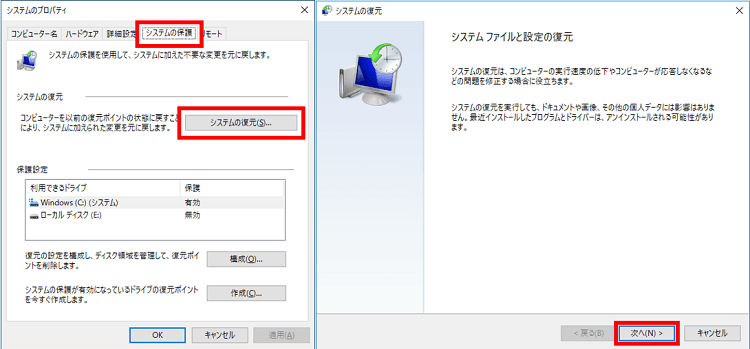
ステップ2、 復元したいポイントを選択し、「次へ」をクリックします。復元ポイントの情報に問題がないことを確認したら、「完了」をクリックし、表示される警告ウィンドウで「はい」をクリックすれば、システムの復元が開始されます。
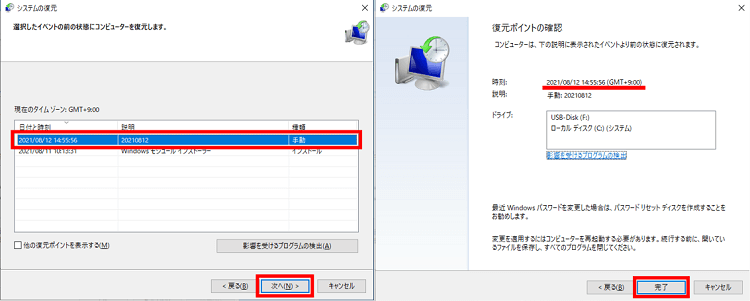
CHKDSKを利用
JPG/JPEG/画像ファイルが保存されるハードディスクドライブの不良セクターなどが原因で、ファイルシステムが破損してしまい、JPEG/JPGも破損されて開けなくなると、パソコンに搭載されるツール CHKDSK でハードディスクドライブを修復することで、壊れたJPGファイルを復元することをお試しください。しかし、CHKDSKはハードディスクドライブの不具合という状況にしか対応できないことにご注意ください。
ステップ1、 コマンドプロンプトを管理者として実行します。
ステップ2、 「ドライブ名: /f /r /x」と入力して、Enterキーを押すと、ハードディスクドライブの修復が始まります。修復後、JPEG/JPG画像ファイルを開けるかどうかをご確認ください。
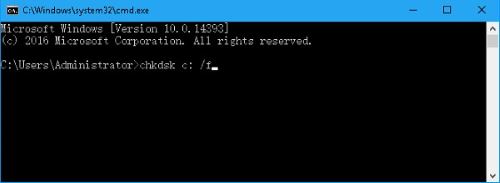
データ復旧サービスの利用
ウイルス感染や物理的な損傷など、画像データが深刻な問題に直面している場合は、プロのデータ復旧サービスを利用することも一つの方法です。パソコン、スマホ、SDカード、HDDなど、さまざまなメディアに対して高い修復成功率があります。しかし、こうしたデータ復旧サービスは時間がかかる上、費用も高額になることが多いです。また、ネット上のデータ復旧サービスは質にばらつきがあるため、できるだけ大手企業のサービスを選ぶようにしましょう。
これらの方法は、ある程度JPG/JPEG画像データの復元に役立つかもしれません。まずは、バックアップからの復元を試み、それが不可能な場合は他の3つの方法を検討してください。ただし、CHKDSKは物理的に損傷したディスクのデータを修復できず、ディスク上のデータが変更される可能性があります。システムの復元ポイントは、システムを過去の特定の状態に戻すため、他のデータが消失するリスクがあります。データ復旧サービスは、画像データの復元に優れた結果をもたらす可能性がありますが、費用と時間がかかり、コストパフォーマンスが低いです。
以上の方法にはそれぞれ利点と欠点があります。画像データを的確に復元し、他のデータを損失せずに、かつコストと時間を抑えたい場合は、専門的なデータ復元ソフト「FonePaw データ復元」を使用することをお勧めします。
破損したJPG/JPEGを修復する「FonePaw データ復元」
「FonePaw データ復元」は、破損したJPG/JPEG画像ファイルを一括修復・復元することができる専門ファイル復元フリーソフトです。このツールは、フォーマット、システムクラッシュ、ウイルス攻撃、さらには前述の物理的なハードディスクの損傷によるデータ破損など、さまざまなJPG/JPEG画像の復旧が必要な状況に対応できます。
対応できるシーンが多いだけでなく、データを復元できる記憶媒体の種類も豊富です。パソコンのハードディスクから削除したJPG/JPEGファイルを元通りに復元できるだけでなく、エラーで破損したJPG/JPEGをSDカード、USBメモリから修復することもできます。複数のJPG/JPEGファイルを同時に修復可能で効率的です。更に修復完了の画像ファイルをプレビューして確認できると安心です。
「FonePaw データ復元」は、破損した画像の修復だけでなく、Win10でファイルを過去のバージョンに復元することも可能で、非常に幅広い用途に対応しています。詳しい機能と特徴は以下の通りです。
多彩な機能
- 高速かつ効率的:クイックスキャンとディープスキャンの2つのモードで、修復したいデータを簡単に見つけ出します。
- 多様な記憶媒体に対応:USB、HDD、SDカードなど、JPG/JPEG画像を保存しているさまざまなストレージメディアに対応可能です。
- シンプルな操作:たった3ステップでJPG/JPEG画像を復元できるため、初心者でも簡単に使いこなせます。
- さまざまなファイル形式を復元可能:JPG/JPEG画像を含む、各種画像、動画、音声、メール、ドキュメントなど、千以上のファイル形式に対応しており、汎用性が高いです。
それでは、このJPG修復フリーソフトをダウンロードして、下記の手順に従い、壊れたJPG/JPEGファイルを修復して試しましょう。
ステップ1、 「FonePaw データ復元」 を起動して、ホーム画面の復元したいデータのカテゴリで 「画像」 にチェックを入れます。破損したJPG/JPEG画像ファイルの保存場所を選定します。そして、 「スキャン」 をクリックします。
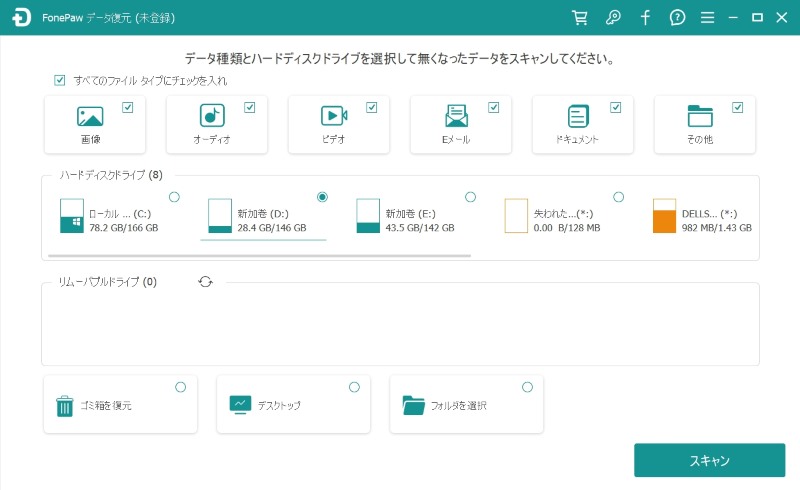
ステップ2、 選択したディスクやドライブのスキャンプロセスが開始されます。そのプロセスで、パソコンの動作や読み込みスピードが遅くなる可能性もありますので、この時はできるだけパソコンを使わないでください。
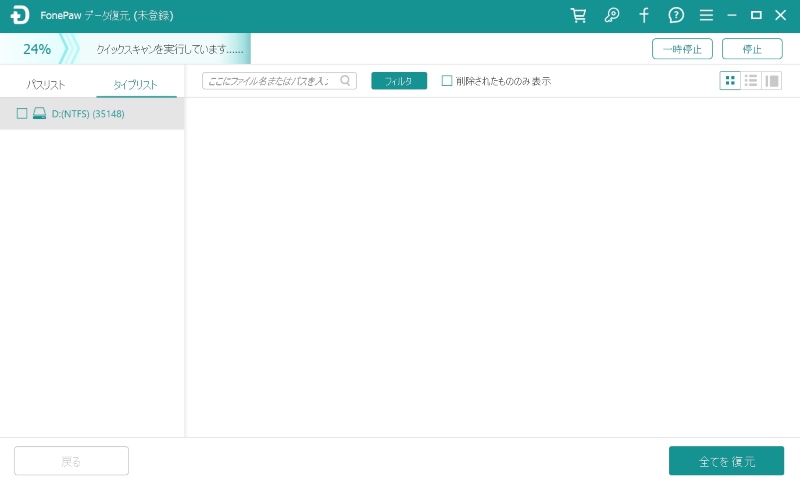
ステップ3、 スキャンが完了すると、削除・壊れた画像ファイルがすべて検出されます。修復したい複数のJPGファイルにチェックを入れます。または左側の 「画像」>「JPG」/「JPEG」を選定して、全部の破損したJPG/JPEGファイルを一括修復できます。
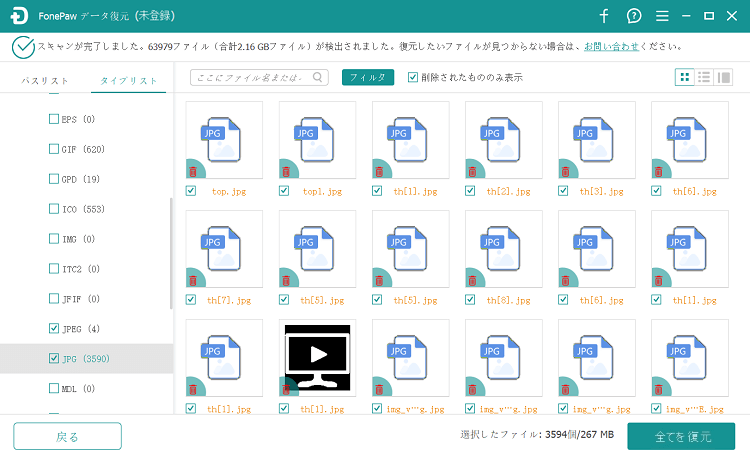
ステップ4、 「リカバリー」 を押して、修復済みのJPG/JPEG画像の保存場所を選定した後、 「OK」 で壊れたJPGファイルを復元します。
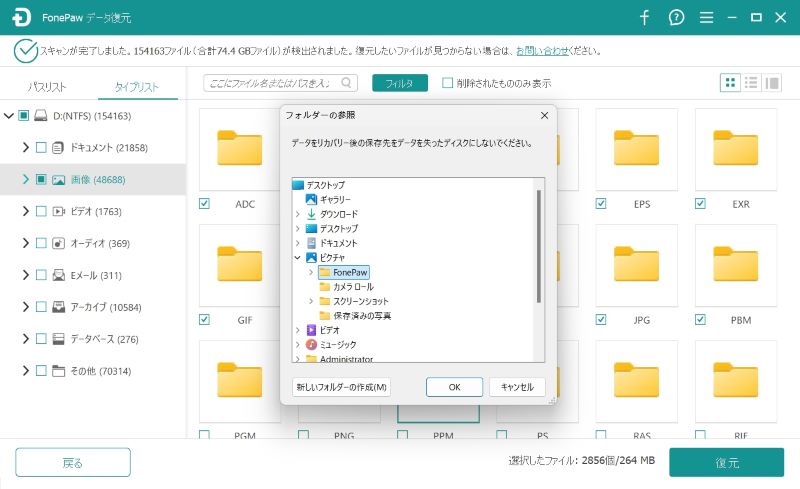
ステップ5、 これで、破損また壊れてしまったJPG/JPEG画像ファイルがすべて修復されました。
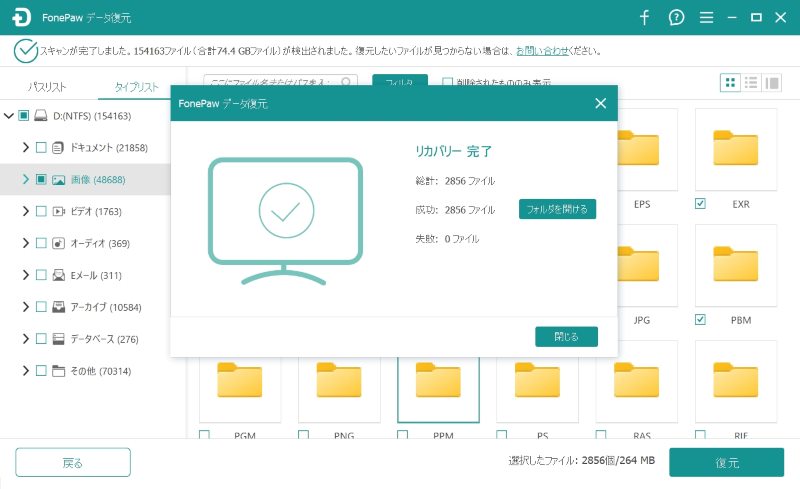
以上の修復方法は、 「FonePaw データ復元」を利用することにより、破損して開けなくなってしまったJPEGファイルをワンクリックで復元できるようにしてくれます。復元率は99%に達しているため、一度使ってみたら、きっとこの修復ソフトの強さに驚きます。
おまけ:オンライン修復サービスで破損したJPEG/JPGファイルを修復
PixRecoveryは破損したJPEG/JPGやGIF、TIFF、BMP、PNG、RAWなどの画像ファイルを修復できるオンライン修復サービスで、破損したJPEG画像ファイルをアップロードするだけで簡単に修復してくれますが、フリー版を利用する場合は、修復されたJPEG画像ファイルには大きなロゴが付くので、見にくいです。完全な修復結果をダウンロードするには、有料サービスを購入する必要があります。
詳しい使用手順は以下の通りです。
ステップ1、 まず、修復したいJPG/JPEG画像を以下の枠内にドラッグするか、「コンピュータを閲覧する」をクリックして画像を開いてください。その後、「修理を開始する」をクリックすると、JPG/JPEG修復が開始されます。
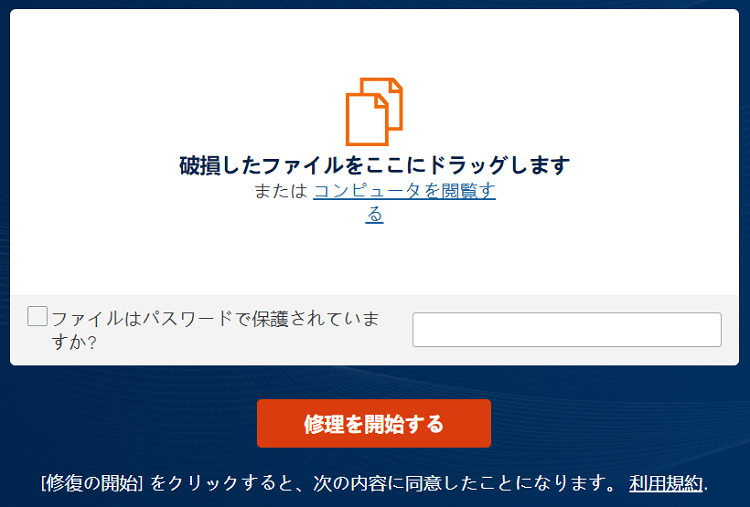
ステップ2、 修復が完了すると、以下の画面が表示されます。「結果のレビュー」をクリックすると、修復された大きなLOGO付きの画像が自動的にダウンロードされます。
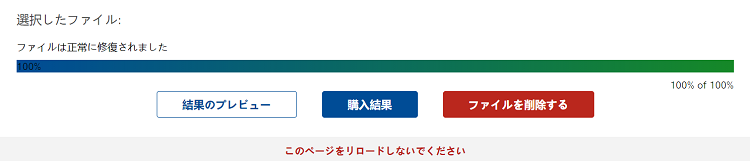
LOGOを削除したい場合は、サービスの購入が必要です。それに対して、「FonePaw データ復元」は、画像を復元する際に一切の透かしマークが付かず、また、専門のデータ復元ソフトとして、個人情報の保護にも優れているため、一般的なオンライン修復サービスよりも信頼性があります。したがって、「FonePaw データ復元」のダウンロードをお勧めします。
豆知識:JPG/JPEG画像ファイルの破損を防ぐには
JPEG画像が破損する原因が色々あります。一度破損してしまったら、かならず元通りに修復できる保証はどこにもありませんので、日頃からできる限りの対策を講じ、大切なJPEGファイルをできるだけ注意して扱いましょう。
1.USBの接続を丁寧に
使用中のUSBや、カメラを繋がっているパソコンから直接に抜き出すことで、USBに保存したJPEGを破損する恐れもあります。もし「このファイルを開けません」が表示されたりなどの情况ができたら、そのJPGファイルは破損した可能性があります。
このような状況にならないように、普段USB、フラッシュメモリ、SDカードなどをPCやスマホに接続する時、急に接続を切ったりしないでください。USBをPCから取り外す時、かならず操作が全て終えた後で、タスクトレイの「ハードウェアを安全に取り外してメディアを取り出す」 ボタンをクリックしてから、USBを取り外してください。
2.大切なJPG/JPEG画像をUSBから切り取りで移動しない
ファイルを移動する時、よく「切り取り」→「ペースト」の操作をしますが、もしJPEGがUSBに保存されているなら、できるだけその方法でPCに移動しないでください。もしペーストの最中に接続が切れたら、ファイルがそのまま破損か紛失になってしまいますので、かならずコピーアンドペーストの操作で移動しましょう。
3.大切なJPG/JPEG画像をバックアップ
どんなに丁寧に扱っても、HDDやメモリデバイスの損傷は突然起きるものなので、スマホのSDカードやPCのHDDのJPEG画像は、タイミングを見てバックアップしましょう。特にクラウドサービスにアップできれば、なお安心できます。
終わりに
本文では破損また壊れたJPG/JPEG画像ファイルを修復する方法をいくつか紹介しました。また、JPG/JPEG画像が破損するさまざまな原因や、その予防対策についても解説しました。場合によって、適切な修復方法を選択して、JPG/JPEGの修復を行いましょう。その中、全て場合も対応できる「FonePaw データ復元」をお勧めします。安定性が高いし、「成功率99%のデータ復元専門家」とも呼ばれています。いざJPG画像が破損するとなると、なるべく早くJPGファイルを修復してください。















